苹果电脑和手机如何投屏 苹果手机如何实现屏幕投射到电脑
苹果电脑和手机如何投屏,随着科技的不断进步,苹果电脑和手机的投屏功能也得到了不断的完善和发展,无论是苹果手机如何实现屏幕投射到电脑,还是苹果电脑如何实现手机投屏,这些功能的实现都为用户带来了更加便捷和高效的使用体验。通过投屏功能,我们可以将手机上的内容、画面等直接显示在电脑屏幕上,不仅可以更好地展示和分享手机上的内容,还可以在更大屏幕上进行操作和观看,提升了我们的工作和娱乐体验。不论是进行展示、演示、观看视频、玩游戏或者是进行文件操作,投屏功能都能够满足我们的需求,并且操作简单、便捷。苹果电脑和手机的投屏功能的发展,为我们带来了更加便利和丰富多样的使用方式。
苹果手机如何实现屏幕投射到电脑
具体方法:
1.iphone拥有AirPlay镜像投屏,手机和电脑在同一个wifi的情况下,iPhone就会触发AirPlay功能。我们可以通过在电脑上安装支持AirPlay的工具来间接实现这个功能!

2.此方法仅适用于苹果手机使用哦!使用该iPhone屏幕录制应用,还可以轻松录制iOS设备屏幕。
4苹果8手机王者荣耀投屏 投屏电脑教程
3.首先我们要将电脑和手机连接到同一个无线路由器上的同一个WiFi无线网络中,这是苹果手机投屏的重中之重。
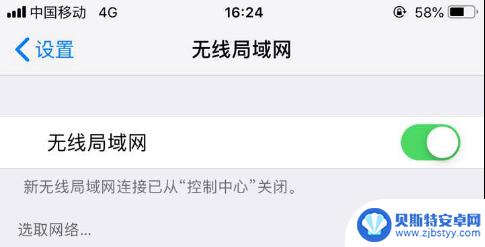
4.然后打开iphone手机上的设置,进入控制中心。点击AirPlay功能即可搜索可用的投屏设备,当搜索到可用来投屏的设备后手机移动端会自动进行连接投屏,同时会出现一个和电脑同款的投屏名称,选择即可。
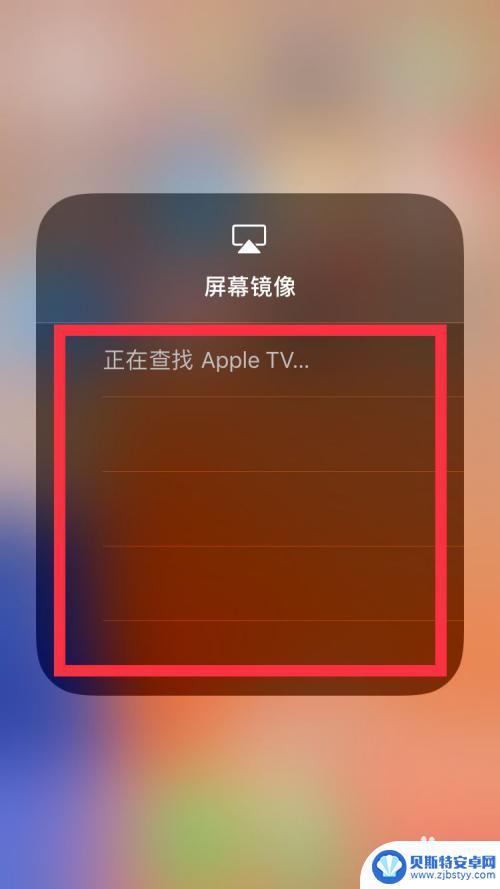
5.不同系统手机找到的方法会有一些不同,找到与电脑使用的投屏名称选择即可,下图是苹果不同版本对应的位置;
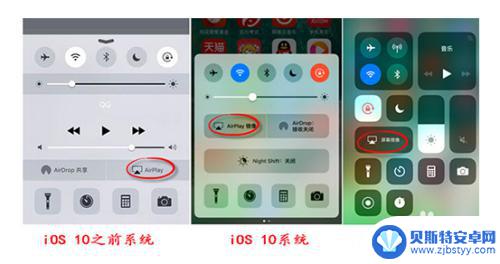
6.最后镜像连接成功之后,电脑屏幕上就会实时显示手机上面的一切内容。就可以操纵手机,手机图片视频、游戏直播等都可以在电脑上观看大屏幕了。如下图所示便是手机邮件的内容展示。
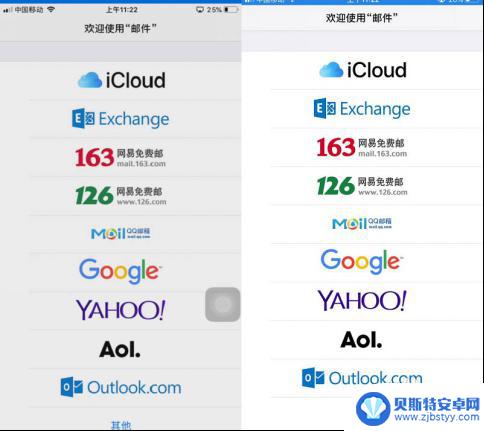
7.如果有的小伙伴想要录制手机投屏的内容,可以点击设置设置录制视频的一些参数。主要围绕画质设置、声音设置、通用设置等必要参数,根据自己的想法选择设置。
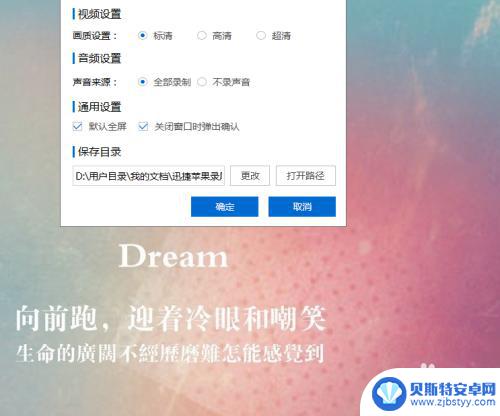
8.最后想要结束投屏,不想投屏录屏了,在手机和电脑端都可以进行关闭,手机点击停止镜像即可。
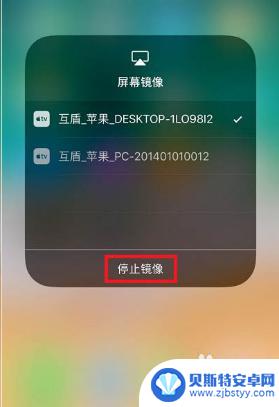
以上是关于苹果电脑和手机如何进行投屏的全部内容,如果你也遇到相同的情况,请参照我的方法进行处理,希望对大家有所帮助。












